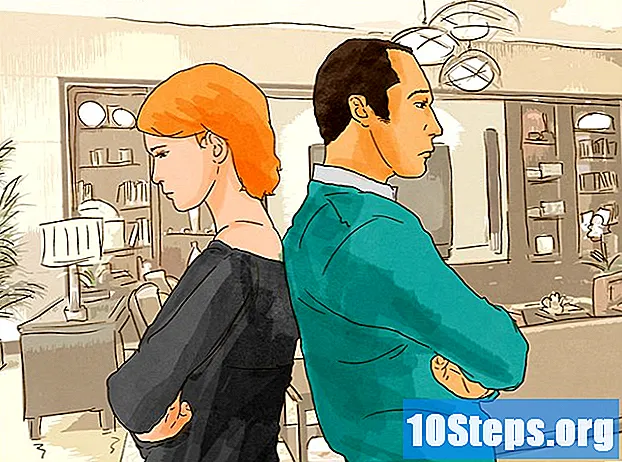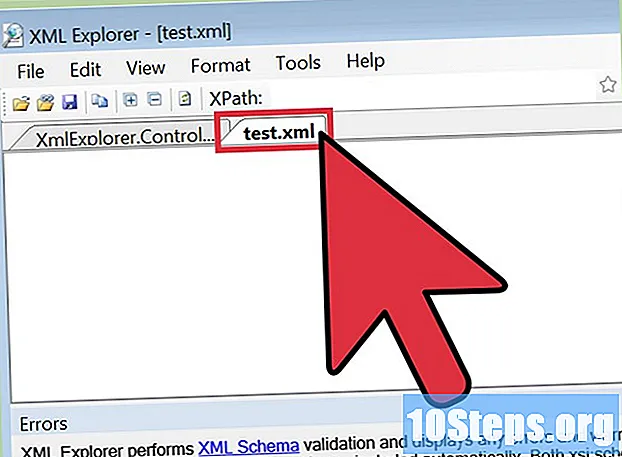Författare:
Tamara Smith
Skapelsedatum:
27 Januari 2021
Uppdatera Datum:
19 Maj 2024

Innehåll
I den här artikeln kommer du att lära dig hur du inaktiverar WhatsApp-aviseringar på Android-enheter. Du kan blockera dem alla från enhetsinställningarna eller bara inaktivera några av alternativen, till exempel meddelandet eller popup-ringsignalen.
Steg
Metod 1 av 2: Blockerar alla aviseringar
Öppna Android-inställningsmenyn. Det representeras vanligtvis av en växel- eller skiftnyckelsymbol.

Tryck på Application eller Apps Manager i menyn "Settings". Det är samma avsnitt där du kan avinstallera eller inaktivera program på Android.- I de flesta Androids kallas alternativet "Application Manager" eller "Apps", men namnet kan ändras något beroende på modell.

Rulla nedåt och knacka på WhatsApp för att öppna sidan "Applikationsinformation".
Inaktivera alla aviseringar. Beroende på enhetsmodell och dess nuvarande programvara, klicka bara på och avmarkera en kryssruta som är märkt "Visa meddelanden" eller tryck på knappen "Blockera aviseringar" och inaktivera den.
- Om du hittar menyn "Meddelanden" på applikationens informationssida klickar du på den och aktiverar alternativet "Blockera alla".
- Om du inte ser en meddelandemeny på WhatsApp-informationssidan, leta efter "Visa aviseringar" längst upp på skärmen och avmarkera den.

Bekräfta åtgärden. På vissa modeller måste du bekräfta att du vill inaktivera aviseringar. i det här fallet, tryck på "OK" eller "Bekräfta" för att spara inställningen. Inga WhatsApp-aviseringar visas i meddelandefacket eller på startskärmen.
Metod 2 av 2: Anpassa meddelandealternativ
Öppna WhatsApp genom att leta efter en grön ikon för pratbubblan med en vit telefon inuti.
Peka på menyknappen (tre vertikala prickar) i det övre högra hörnet på WhatsApp-startskärmen. En annan rullgardinsmeny visas.
- Om WhatsApp öppnas i en konversation har ikonen för tre prickar inte det sökta alternativet. Tryck på knappen för att återgå till skärmen "Konversationer" och tryck sedan på ikonen för tre punkter.
Välj Inställningar för att öppna WhatsApp-inställningsmenyn.
Välj Meddelanden bredvid en klockikon. Här kommer användaren att kunna anpassa alla aviseringar och stänga av dem som han inte anser vara användbara.
Rensa kryssrutan Konversationsljud längst upp på skärmen för att inaktivera alla ljud. Inga ringsignaler låter när du skickar eller tar emot meddelanden i konversationer.
Anpassa avsnittet Meddelandeaviseringar. Här kommer det att vara möjligt att stänga av eller ändra meddelandeljudet, vibrationer, popup-aviseringar och avgivet ljus. Inställningarna gäller alla konversationer med en annan person.
- Knacka på "Notification sound" och välj "None". Välj "OK" för att stänga av den; enheten avger inte längre ljud när ett meddelande tas emot.
- Välj "Vibration" och välj "Off" för att inaktivera den. Enheten kommer inte längre att vibrera när den får ett meddelande.
- Under "Pop-up-avisering" trycker du på "No pop-up" för att stänga av dem. Ingen meddelande visas på skärmen när du får ett nytt meddelande.
- Tryck på "Ljus" och välj "Ingen" så att enhetens meddelandelampa inte blinkar för att indikera att ett nytt meddelande har kommit.
Rulla nedåt och anpassa avsnittet Gruppaviseringar. Detta är ett annat avsnitt för anpassning av aviseringar, men den här gången för gruppsamtal. De är samma inställningar som "Meddelandemeddelanden"; stäng av "Notification sound", "Vibration", "Pop-up-meddelande" och "Light".
Rulla nedåt och anpassa samtalaviseringar. Du kan stänga av eller ändra WhatsApps inställningar för "Ringtone" och "Vibration".
- Välj "Ringtone", välj "Ingen" och tryck på "OK". Det kommer att ställas in på "Tyst" och ringer inte när du får ett samtal på WhatsApp.
- Tryck på "Vibrera" och "Stäng av". När du tar emot samtal via WhatsApp vibrerar inte smarttelefonen.